Vista previa al inicio de los datos de demostración en informes de Viva Glint
¿Cómo se ven los atributos de los empleados y las posibles respuestas a las encuestas en Microsoft Viva Glint informes? La vista previa de los datos de demostración permite a los administradores de Viva Glint familiarizarse con el panel de Viva Glint. La vista previa de los informes también permite comprender cómo aparecen los atributos de archivo de datos en escenarios de informes.
Las encuestas de demostración solo están disponibles para los tipos de encuestas periódicas y ad hoc.
Importante
Los paneles de demostración solo duran siete días. Siga de nuevo los pasos de vista previa del informe para volver a generar los informes de vista previa.
Precaución
La generación de la versión preliminar de demostración está limitada a 3 veces por día, programa o usuario. Las solicitudes de generación de informes se ponen en cola en el orden en que se solicitan en todas las encuestas y usuarios.
Vista previa de informes de datos de demostración
Importante
Para asegurarse de que no se envían notificaciones no intencionadas, los nudges o las conversaciones en equipo deben deshabilitarse temporalmente antes de continuar.
En el panel Viva Glint administrador, seleccione el símbolo Configuración y, a continuación, Programas de encuesta.

Seleccione la encuesta en la que desea obtener una vista previa de los informes. Se abre una nueva página.
En la pestaña Próxima y activa , seleccione Vista previa en el menú desplegable de puntos suspensivos. Se abre un cuadro de diálogo Vista previa de la encuesta .
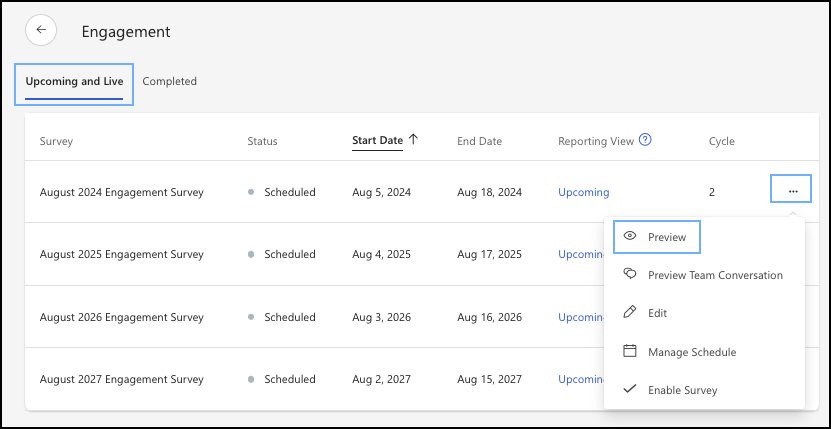
Seleccione Generar vista previa del informe para ver una vista previa única basada en los datos de los empleados y las respuestas aleatorias. Un correo electrónico le permite saber cuándo está disponible el informe; el informe puede tardar hasta 24 horas en generarse. Una vez generado, el informe permanece visible durante siete días.
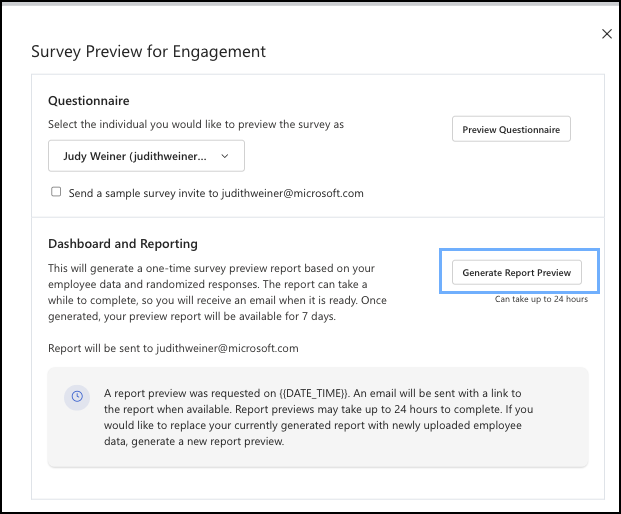
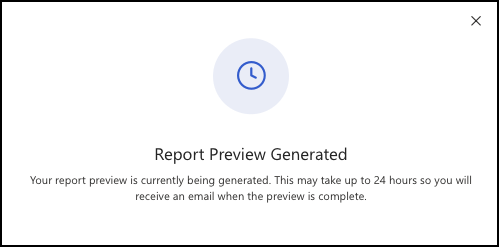
Nota:
Hasta que reciba su correo electrónico, asegúrese de que el programa de encuestas permanece en estado Aprobado . El informe no se genera correctamente si el programa de encuestas no está aprobado.
Sugerencia
Para realizar cambios en la encuesta una vez que haya obtenido una vista previa de los informes, seleccione Editar en los puntos suspensivos situados junto al programa.
¿Puedo generar una nueva vista previa del informe de datos de demostración después de editar una encuesta?
Para reemplazar un informe generado, obtenga una vista previa con los atributos de empleado recién cargados. Un cuadro de diálogo indica que se generó anteriormente una vista previa del informe. Para reemplazar este informe de demostración por una nueva versión, seleccione Generar vista previa del informe. La visibilidad del informe de siete días comienza con la generación del nuevo informe.
¿Cuánto tiempo tarda una versión preliminar en generarse?
Por lo general, los informes de vista previa de encuestas con aproximadamente 25 preguntas y 5000 empleados o menos generan casi inmediatamente. Las encuestas con varias preguntas y para organizaciones con más de 50 000 usuarios pueden tardar hasta 24 horas en generarse.
Cómo ver mi informe de demostración después de generarlo?
Desde el panel de Viva Glint:
Si selecciona Informes.
Elija Datos de demostración para
<survey name>.Seleccione el informe que se va a revisar.
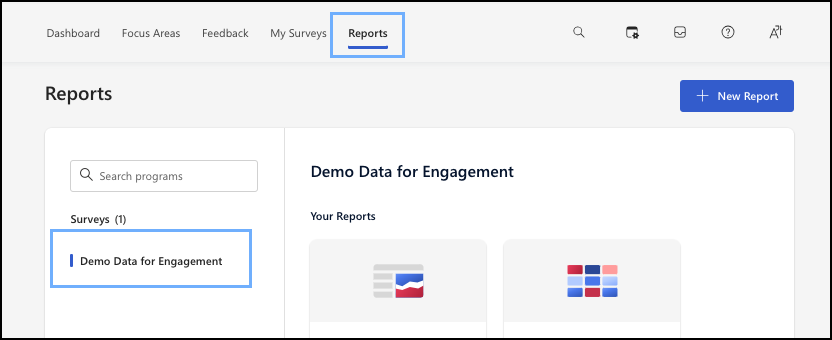
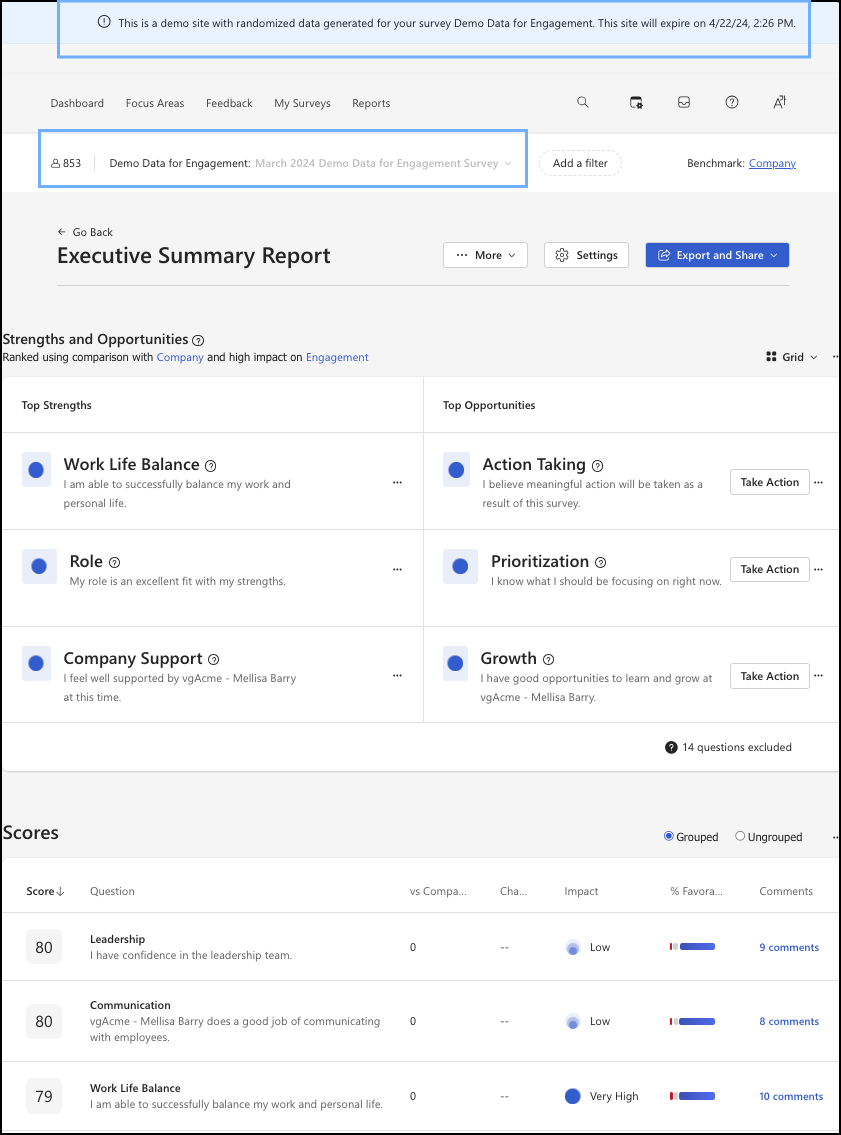
El informe de demostración también se puede ver en la lista de programas del panel de administración. Se muestra en la lista de los programas con el nombre del programa precedido por "Datos de demostración". Para salir de ese programa y quitar el banner de demostración de la parte superior de la pantalla, use Cambiar programa.
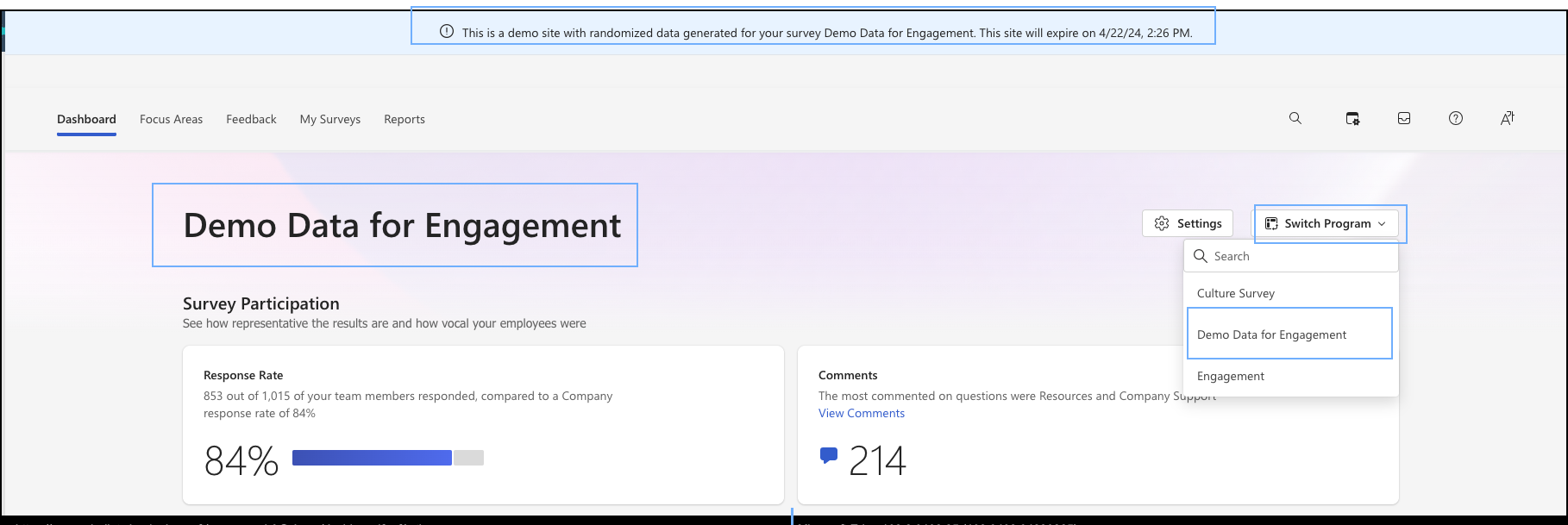
¿Qué incluye la generación de informes de datos de demostración?
Preguntas más frecuentes sobre los paneles de datos de demostración:
¿Se genera la generación de informes de vista previa para una encuesta con destino a preguntas?
No se pueden generar datos de demostración para encuestas con segmentación de preguntas o Listas de distribución excluidas. Para generar una vista previa a partir de una encuesta con destino:
- Anule la selección del elemento de destino del ciclo o programa, o
- Quitar temporalmente la selección de destino del elemento mientras se genera la vista previa
¿La versión preliminar de la demostración muestra Fortalezas y oportunidades?
No. Las vistas previas de datos de demostración se basan en datos de respuesta falsas con poca variación en las puntuaciones que no generan fortalezas y oportunidades.
Como posible solución alternativa, un Administración puede filtrar a un equipo de administración con al menos entre 20 y 30 encuestados para ver un corte de datos con más varianza de puntuación que los datos de toda la empresa, pero es de prueba y error.
¿La versión preliminar de demostración usa los elementos seleccionados para el próximo ciclo o todos los elementos que existen en el nivel de programa?
La versión preliminar usa todos los elementos que forman parte del siguiente ciclo de encuesta programado.
¿Debo crear áreas de enfoque a partir de paneles de versión preliminar de demostración?
No cree áreas de enfoque falsas como luego se muestran con otras áreas de enfoque reales. Si los crea como ejercicio de entrenamiento, elimínelos después.